Visual Quality - Brugerrettigheder
Modulet Brugerrettigheder (eller Rettigheder) er et af mest centrale moduler i Visual Quality eftersom det er her du tildeler Visual Quality brugerne rettigheder til systemet. Rettighederne gælder for såvel Visual Quality som for Visual Quality Web Access.
Rettighedssystemet i Visual Quality er meget enkelt at konfigurere og samtidigt fleksibelt, idet du kan angive specifikke brugerrettigheder til hver enkelt mappe i systemet.
Denne side giver dig en detaljeret gennemgang af rettighedssystemet i Visual Quality.
Modulet Rettigheder
Du finder modulet Rettigheder ved at vælge gruppen Bruger administration i navigationsmenuen: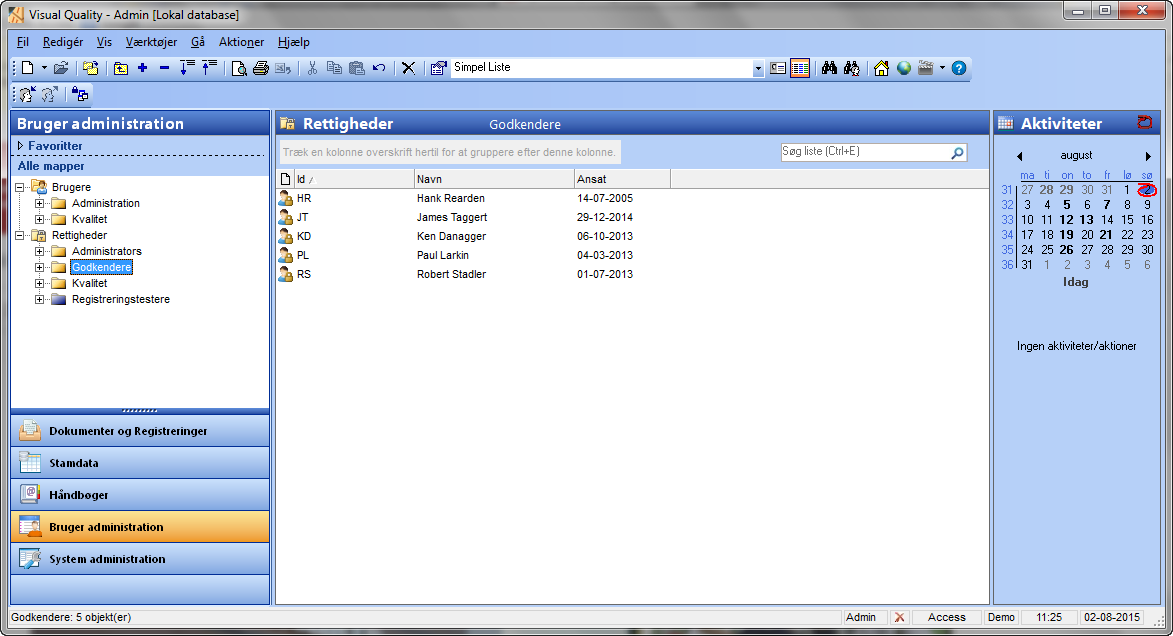
I skærmbilledet er der defineret 4 rettighedsmapper (eller rettighedsgrupper). Listen til højre viser hvilke brugere der er tilknyttet den valgte rettighedsmappe. Som det er tilfældet med alle de øvrige moduler i Visual Quality kan du oprette mappestrukturen helt efter eget ønske.
Brugere i rettighedsmappe
Du kan knytte brugere til en mappe ved at vælge Tilføj bruger i værtøjslinien.
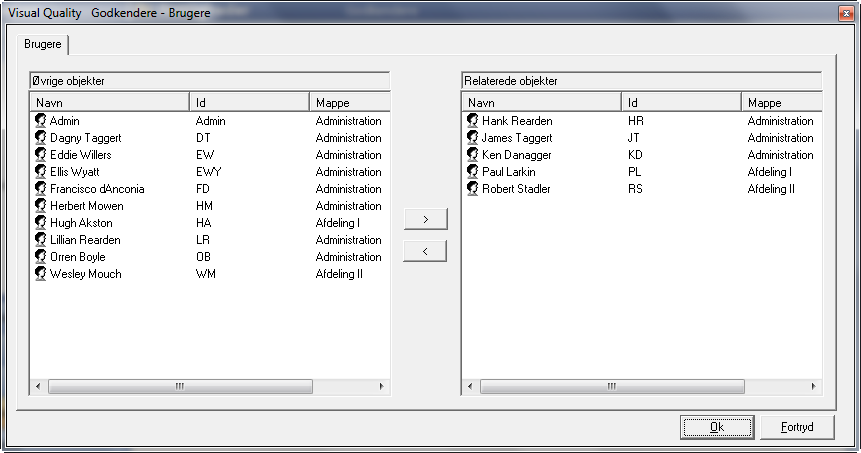
Du kan her tilføje brugere ved at vælge dem i listen til venstre og trykke på > knappen eller fjerne brugere ved at vælge dem i listen til højre og trykke på < knappen.
Rettigheder for rettighedsmappe
Du kan angive rettigheder for den valgte rettighedsmappe ved at vælge Rettigheder... i værktøjslinien:
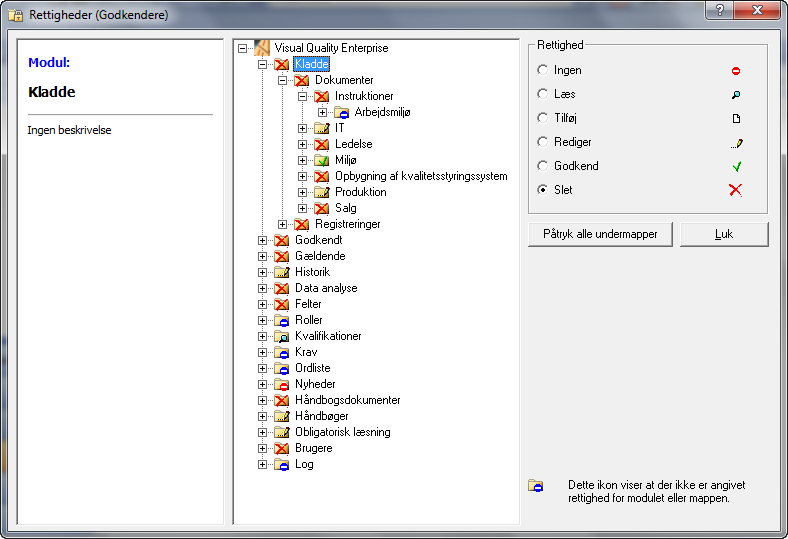
Dialogen viser alle moduler og mapper i Visual Quality. Som det fremgår kan der for en mappe angives én af seks forskellige rettighedsniveauer. De er vist nedenfor i stigende rækkefølge.
Ingen. Der er ingen rettighed til den valgte mappe, og den vil derfor ikke være synlig
Læs. Rettighed til at se den valgte mappe, men ikke til at ændre mappen eller objekter indenfor mappen
Tilføj. Rettighed til at oprette objekter indenfor den valgte mappe
Redigér. Rettighed til at ændre objekter indenfor den valgte mappe, feks. at ændre navnet for et objekt, eller ændre i relationer for objektet
Godkend. For Kladde modulet giver denne rettighed adgang til at godkende dokumenter eller sende dokumenter til godkendelse. For de øvrige moduler er rettigheden identisk med Redigér rettigheden
Slet. Giver adgang til at slette mappen samt at slette objekter indenfor mappen
Når du vælger et modul eller en mappe i navigationspanelet til venstre, vises den tildelte rettighed for modulet i gruppen Rettighed til højre.
Tilsvarende kan du kan ændre rettigheden for det valgte modul eller den valgte mappe ved at klikke på den ønskede rettighed til højre.
For rettigheder gælder, at
en undermappe kan ikke have højere (dvs. større) rettighed end mappen den er indholdt i
I forbindelse med tildeling af rettigheder sikrer Visual Quality denne regel ved følgende:
- du kan ikke angive en rettighed for en undermappe som er højere end for den mappe den er indeholdt i
- du kan ikke angive en rettighed for en mappe som er lavere end for én eller flere af dens undermapper
En mappe kan også mangle en rettighed, feks. vil nyoprettede mapper ikke have en rettighed. Disse mapper er vist med et specielt ikon i navigationspanelet. En mappe uden en rettighed "arver" rettigheden for den mappe den er indeholdt i.
Feks. tildeles dokumentmappen "Arbejdsmiljø" ovenfor automatisk rettigheden Slet, idet mappen "Instruktioner" har denne rettighed.
Såfremt du ønsker eksplicit at angive en rettighed for alle hele mappehierarkiet under en mappe, kan du vælge en rettighed for mappen og så trykke på knappen Påtryk alle undermapper.
Det næste afsnit beskriver hvordan Visual Quality anvender rettighedssystemet for den enkelte bruger.
Rettigheder for den enkelte bruger
En bruger kan være tilknyttet flere rettighedsmapper. I det tilfælde hvor en bruger er tilknyttet flere rettighedsmapper bliver den
effektive rettighed den maksimale rettighed.
Eksempel:
En bruger er tilknyttet to rettighedsmapper, A og B. Rettighedsmappe A giver brugeren rettighed Læs til mappen X og rettighedsmappe B giver brugeren rettighed Slet til samme mappe. Således vil brugeren få tildelt rettigheden Slet til mappen X.





